شبكة Wi-Fi لديك بطيئة بسبب جارك ، إليك كيفية إصلاحها
نشرت: 2017-03-28البايت القصيرة: يمكنك تقليل التداخل اللاسلكي لشبكتك بتحديد القناة الأقل ازدحامًا. يمكنك القيام بذلك على أنظمة تشغيل مختلفة مثل Linux و Android و Windows و MacOS بمساعدة الأدوات الخارجية والمضمنة مثل iwlist و WiFi Analyzer و wavemon وأدوات التشخيص وما إلى ذلك. تعني القناة الأقل ازدحامًا أنه يمكنك تحقيق سرعات أعلى على شبكتك.
لا يهم أين تعيش على الأرض. في معظم الأوقات ، تكون محاطًا بعدد كبير من شبكات Wi-Fi. بصرف النظر عن شبكتك ، يمكن أن تكون هذه شبكات Wi-Fi لجيرانك أو المقهى القريب.تستخدم كل هذه الشبكات اللاسلكية بشكل أساسي نطاقي 2.4 جيجا هرتز أو 5 جيجا هرتز ، ما لم يتم استخدام شبكة WiGig 60 جيجا هرتز. يتم تقسيم نطاقات التردد هذه إلى أجزاء أو قنوات تستخدم لنقل المعلومات عبر موجات الراديو.
موصى به: ما الفرق بين نطاقات 2.4 جيجا هرتز و 5 جيجا هرتز و 60 جيجا هرتز المستخدمة للشبكات اللاسلكية؟
يحتوي النطاق 2.4 جيجا هرتز حاليًا على 14 قناة مختلفة ولكنها متداخلة ، بدءًا من 2.412 جيجا هرتز حتى 2.462 جيجا هرتز. القنوات 1 و 6 و 11 فقط غير متداخلة. ولكن في السيناريوهات العملية ، يتم استخدام 13 قناة فقط من إجمالي 14. ومن ناحية أخرى ، يحتوي النطاق 5 جيجا هرتز على عدد أكبر من القنوات.
يمكن أن يؤدي وجود شبكات Wi-Fi متعددة في مكان قريب إلى تداخل الإشارة ، وبالتالي تقليل سرعة الشبكة. يمكنك حل هذه المشكلة عن طريق تكوين جهاز توجيه الشبكة الخاص بك للعمل على قناة يتم استخدامها على الأقل بواسطة أجهزة التوجيه الأخرى.
كيف تجد أفضل قناة Wi-Fi في Linux؟
في حالة توزيعات Linux ، هناك العديد من الأدوات القائمة على سطر الأوامر والتي يمكن استخدامها لتحليل اتصالات WiFi.
أداة iwlist المضمنة
تُستخدم أداة iwlist لعرض معلومات مفصلة حول واجهتك اللاسلكية. يمكنك أيضًا استخدامه للحصول على تفاصيل حول القنوات المستخدمة في محيطك. للقيام بذلك ، يمكنك استخدام الأمر التالي ،
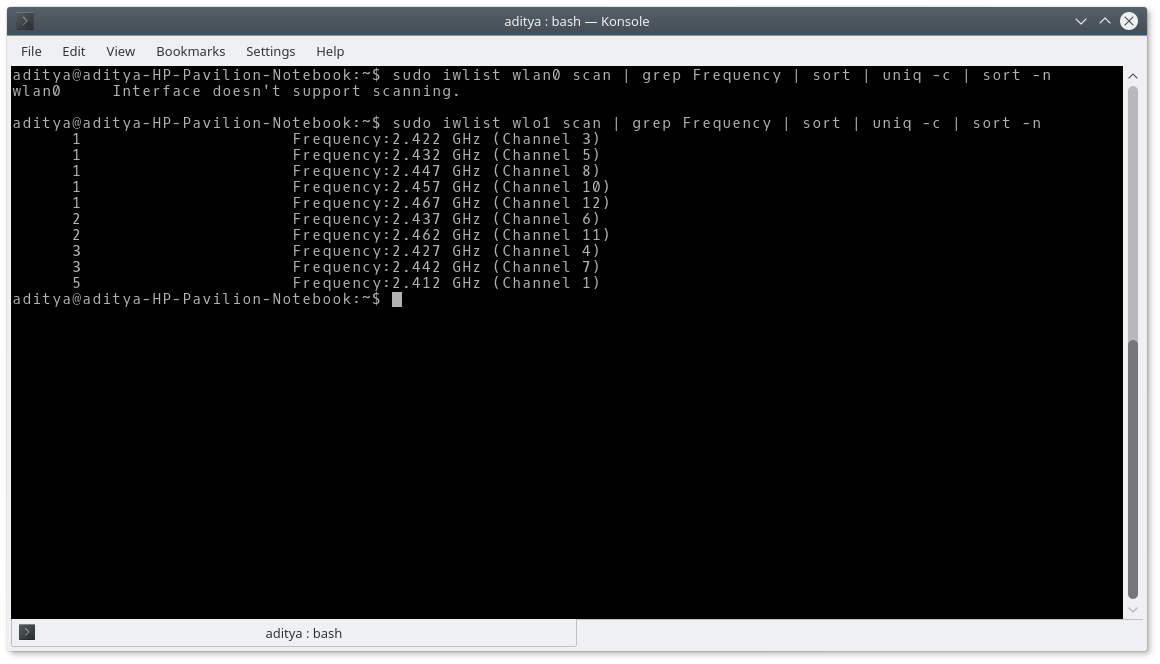
هنا ، wlan0 هو اسم واجهة الشبكة اللاسلكية. لن يعمل إذا كان للنظام اسم مختلف ، على سبيل المثال ، wlo1 في حالتي. يمكنك العثور على اسم الواجهة الخاصة بك حيث تقوم بإضافة الشبكات وحذفها وتغيير الأمر وفقًا لذلك.
هنا ، يتم استخدام الأمر grep للعثور على السطور التي تحتوي على كلمة "تردد". يتم استخدام أمر الفرز متبوعًا بـ uniq -c لحساب شبكات WiFi التي تستخدم نفس القنوات. أخيرًا ، يتم استخدام Sort -n لعرض قائمة تصاعدية على أساس العدد الإجمالي لقناة معينة.
يمكنك ببساطة استخدام sudo iwlist wlan0 scan للحصول على عرض أكثر تفصيلاً.
ويفيمون
Wavemon هي أداة مراقبة الشبكة بواسطة صانعي Ubuntu. يمكنك تثبيته باستخدام الأمر:
لتشغيل الأداة المساعدة في المحطة ، تحتاج إلى تشغيل الأمر:
اضغط على F3 للحصول على بيانات قناة WiFi. إذا طلبت الإذن ، فاترك الأداة بالضغط على Q أو F10 وقم بتشغيلها كـ sudo wavemon .
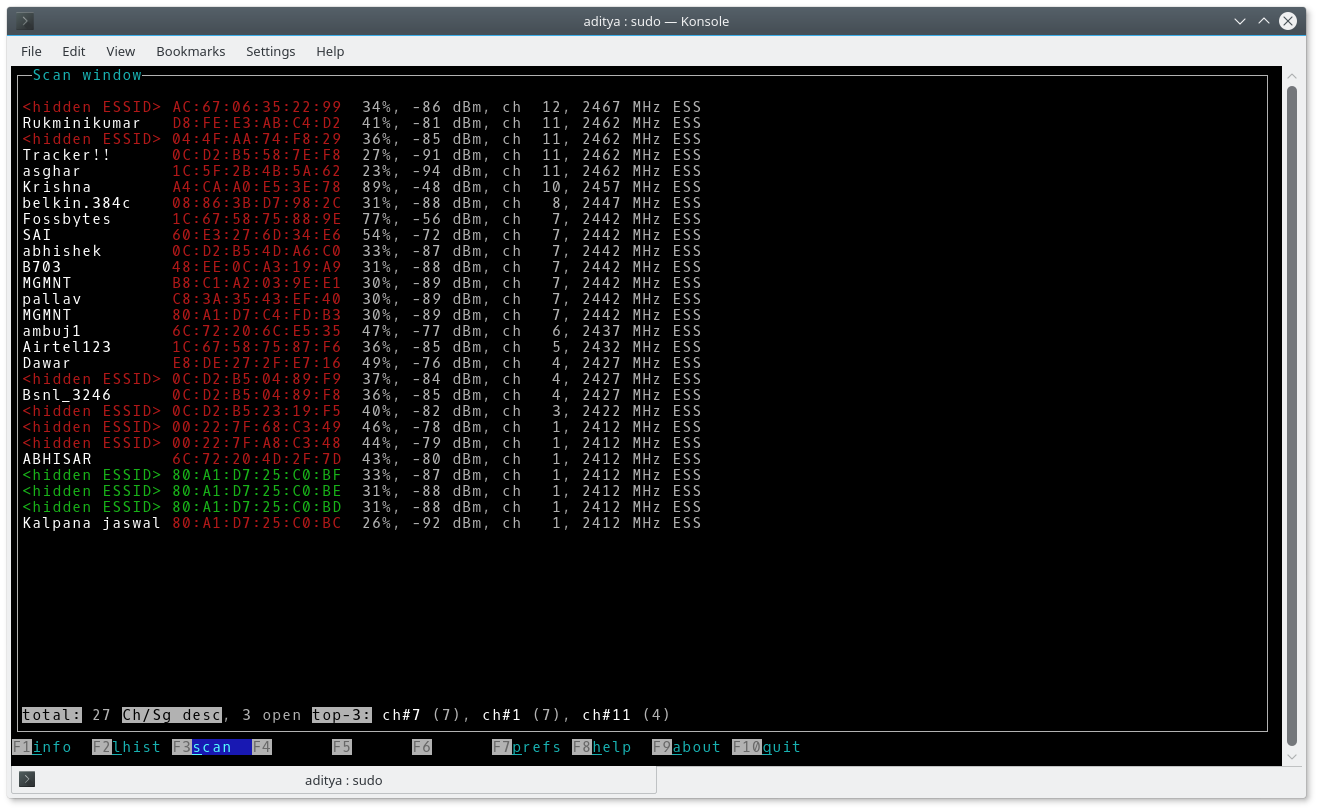
يمكنك الضغط على مفاتيح وظائف مختلفة لحصد أنواع مختلفة من البيانات باستخدام wavemon.

قراءة المزيد: كيفية تعزيز إشارة WiFi باستخدام علبة بيرة
كيف تجد أفضل قناة Wi-Fi على Android؟
محلل واي فاي
يمكنك الحصول على مساعدة من تطبيق يسمى WiFi Analyzer من farproc للعثور على أفضل قناة ممكنة على أجهزة Android.
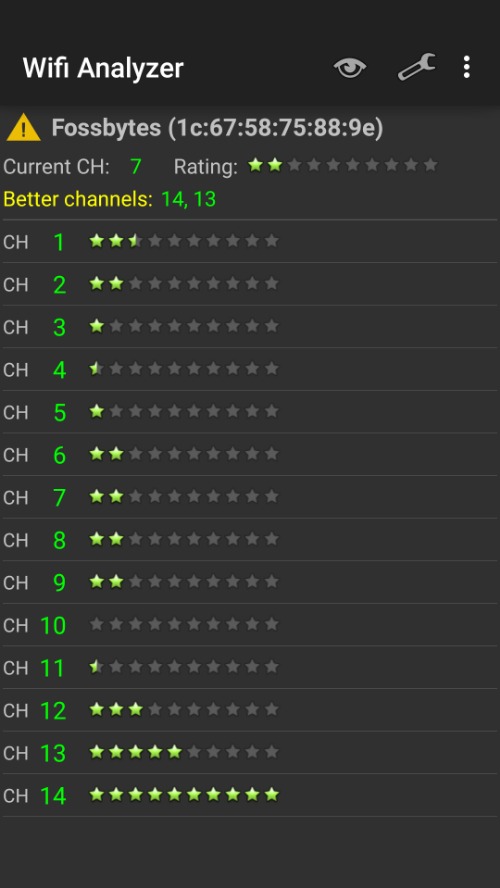
يمكنك اختيار القناة الأنسب من خلال عرض الرسم البياني للقوة مقابل القناة في تطبيق WiFi Analyzer. بدلاً من ذلك ، انقر فوق زر العين في الجزء العلوي من الشاشة وحدد تصنيف القناة. الآن ، حدد AP (جهاز التوجيه) الخاص بك عن طريق النقر على الرسالة الحمراء المعروضة في الأعلى (يمكن أيضًا القيام بذلك عن طريق الضغط على النقاط الثلاث واختيار تعيين AP الخاص بي). سيعرض أفضل قناة لجهاز التوجيه الخاص بك.
WiFiAnalyzer
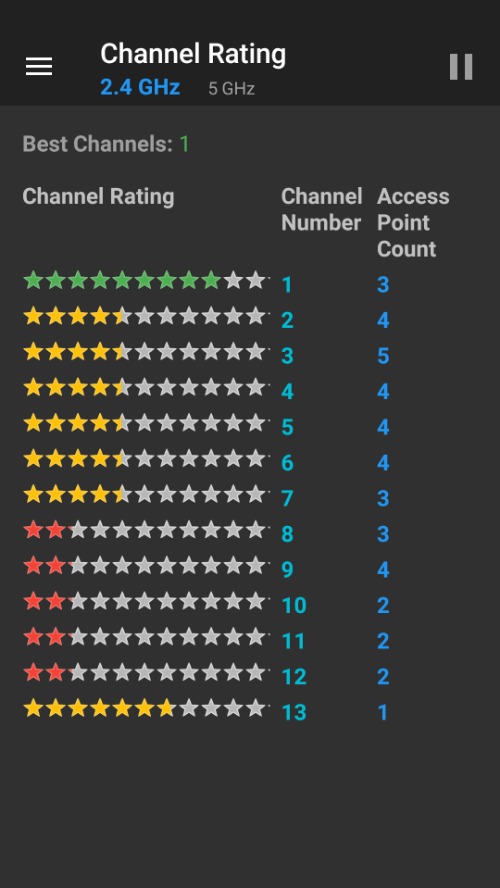
يوجد مصدر مفتوح باسم مشابه يسمى WiFiAnalyzer. ربما قام المطور بتسميته بدون مساحة لتقليل الالتباس مع التطبيق الآخر.
كيف تجد أفضل قناة WiFi على نظام Windows؟
محلل واي فاي
يتميز متجر Windows أيضًا بتطبيق WiFi Analyzer المجاني. يعرض نفس القوة مقابل الرسم البياني للقناة لمختلف الشبكات النشطة.
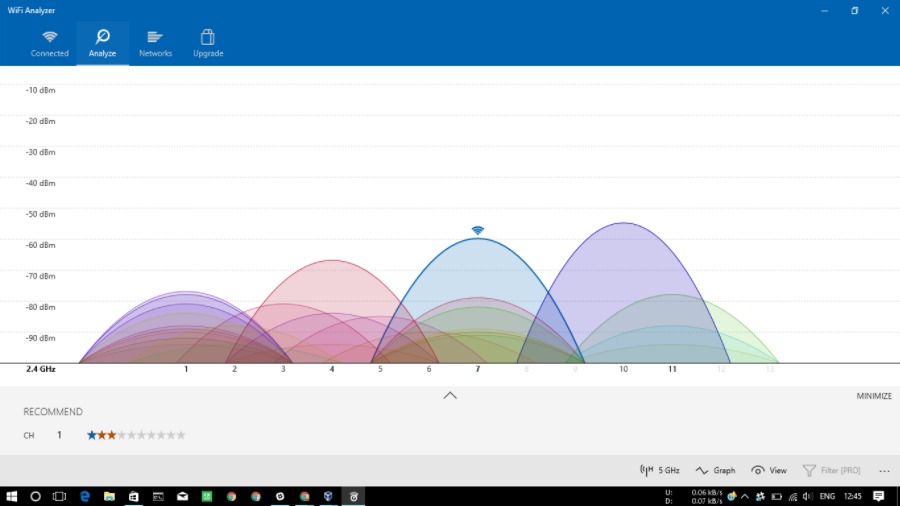
أسفل الرسم البياني ، يوصي محلل WiFi بأفضل قناة. هناك تطبيقات أخرى مدفوعة على متجر Windows بما في ذلك أداة WiFi و WiFi Commander.
WifiInfoView
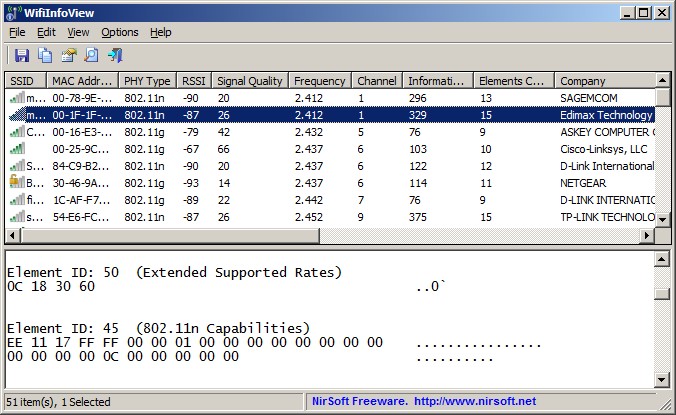
أداة أخرى بسيطة لمراقبة الشبكة هي WifiInfoView بواسطة Nirsoft. إنه يوفر واجهة سهلة الاستخدام ، على الرغم من أنها ليست جذابة بصريًا ، حيث يمكنك رؤية تفاصيل مثل جودة الإشارة والقنوات وعنوان MAC وما إلى ذلك.
كيف تجد أفضل قناة WiFi على macOS؟
في حالة نظام التشغيل macOS ، يمكن لأداة التشخيص اللاسلكية المدمجة أن تقترح تلقائيًا أفضل قناة WiFi لجهاز توجيه الشبكة الخاص بك.
- اضغط على زر الخيار وانقر على أيقونة WiFi في شريط القائمة
- الآن ، انقر فوق Open Wireless Diagnostics .
- انقر فوق " نافذة " في شريط القائمة.
- انقر فوق Scan (مسح ضوئي) ، ستظهر نافذة مسح ضوئي جديدة على شاشتك.
- انقر فوق Scan Now وبعد بضع لحظات ستظهر أفضل القنوات للنطاق 2.4 جيجا هرتز و 5 جيجا هرتز على الجانب الأيسر.
هناك أداة مساعدة مدفوعة تسمى WiFi Explorer والتي يمكن استخدامها لغرض تحليل الشبكات القريبة ومعرفة قنواتها اللاسلكية.
كيف يمكنك تكوين جهاز توجيه WiFi لاستخدام أفضل قناة؟
يختلف التكوين عبر أجهزة التوجيه المصممة بواسطة جهات تصنيع مختلفة. ولكن باختصار ، تحتاج إلى الوصول إلى واجهة جهاز التوجيه الخاص بك باستخدام متصفح الويب الخاص بك وإجراء التغييرات اللازمة.
بشكل عام ، يعد 192.168.1.1 أو 192.168.0.1 عناوين IP الافتراضية للوصول إلى واجهة الويب الخاصة بالموجه. ارجع إلى دليل مستخدم جهاز التوجيه الخاص بك للحصول على تفاصيل حول عنوان IP الخاص به وتفاصيل تسجيل الدخول. عادة ، اسم المستخدم هو admin وكلمة المرور هي admin أيضًا. يمكنك العثور على خيار تغيير القناة في إعدادات WiFi أو إعدادات WLAN بجهاز التوجيه الخاص بك.
لذلك ، كان هذا وصفًا موجزًا لبعض الأدوات التي يمكن استخدامها للعثور على أفضل قناة WiFi يمكن أن يعمل عليها جهاز التوجيه الخاص بنا. هذا يحمينا من تدهور السرعة غير الضروري الناجم عن الشبكات الأخرى.
هل وجدت هذا مفيدا؟ اترك أفكارك. يمكنك أيضًا قراءة هذا المنشور على تطبيق Fossbytes.
